Tutorial pemasangan sistem linux pelayan
Apr 04, 2023 pm 05:10 PMApabila kita perlu membangunkan beberapa perisian, ramai pengguna akan berhubung dengan sistem Linux dan melakukan operasi pembangunan pada sistem Linux Baru-baru ini, beberapa rakan ingin memasang sistem Linux ke pelayan, tetapi tidak tahu caranya untuk mengendalikannya Di bawah , editor akan menunjukkan kepada anda langkah-langkah untuk memasang sistem Linux pada pelayan.
Pasang sistem Linux pada pelayan
1. Pertama sekali, apabila kami memulakan pelayan, kami meletakkan banyak cakera but dalam pemacu optik, tetapi cakera but tatasusunan Apabila but dari pemacu CD-ROM, anda akan memasuki halaman ini Kami memilih untuk memasang fungsi sistem dan tekan Enter.
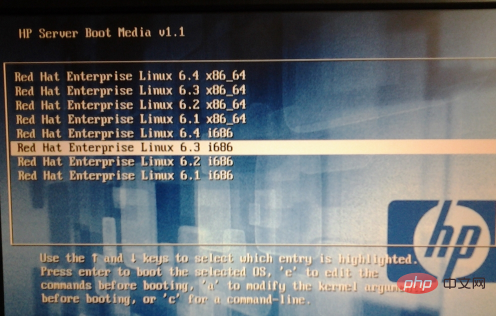
2. Pada masa ini, pelayan akan mula menyegarkan skrin untuk operasi, kita perlu menunggu dengan sabar.
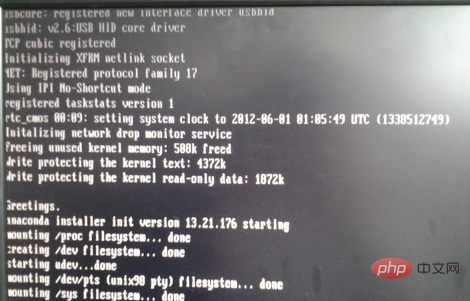
3. Kami akan digesa untuk memilih jenis bahasa dan klik [Cina Ringkas].
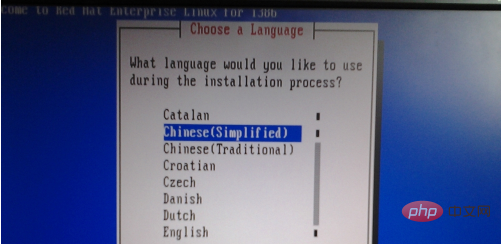
4. Pelayan akan mengeluarkan gesaan bahawa ia tidak tersedia buat sementara waktu. Kami akan mengklik [ok]. .
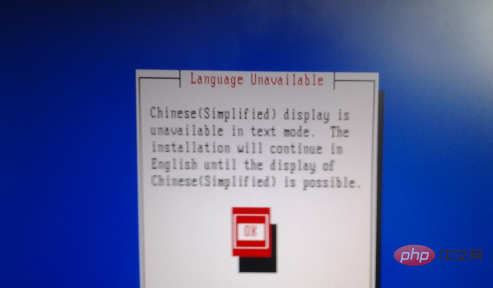
5. Kemudian kita pilih jenis papan kekunci.
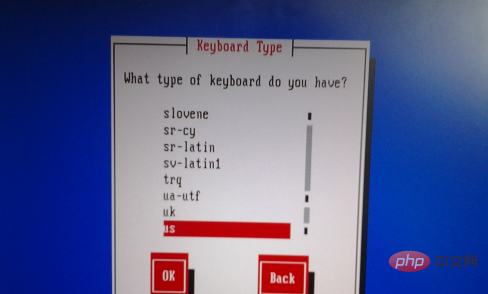
6. Kemudian klik pada kaedah permulaan, dan kami memilih pemacu optik pertama untuk dimulakan.

7. Apabila pelayan mengeluarkan cakera but tatasusunan peranti pemacu optik, kami memasukkan cakera but sistem.

8. Lokasi cakera but tidak akan dikesan selepas meletakkannya pada mulanya. Kita perlu klik [ok].
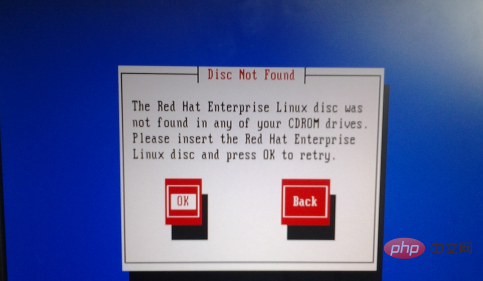
9. Selepas memasuki halaman ini, pilih Abaikan semua data.
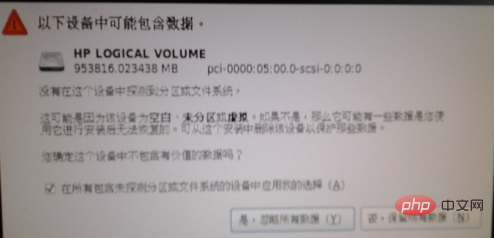
10. Klik Shanghai Asia pada zon waktu.
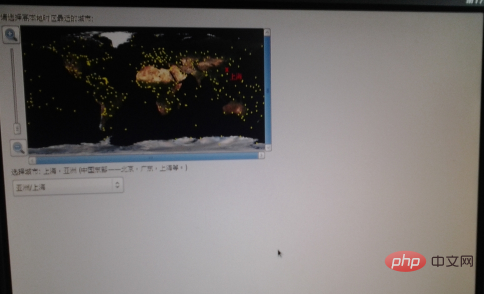
11. Kami masukkan kata laluan [pengguna root].
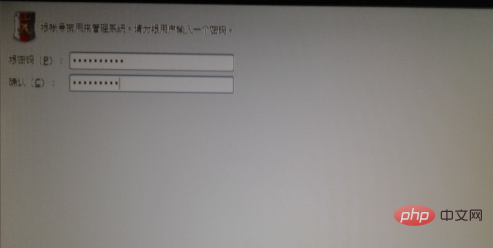
12. Anda kemudian akan memasuki halaman partition dan kami akan mencipta partition tersuai.
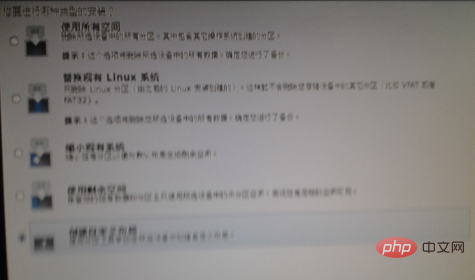
13. Lakukan operasi partition mengikut keperluan anda sendiri.
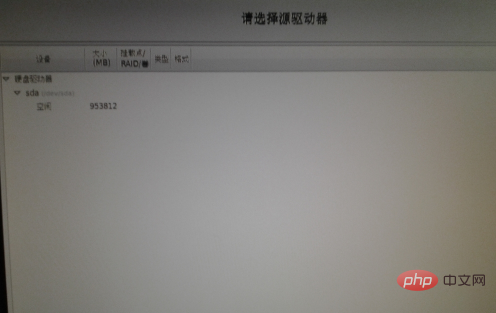
14. Klik [Buat].
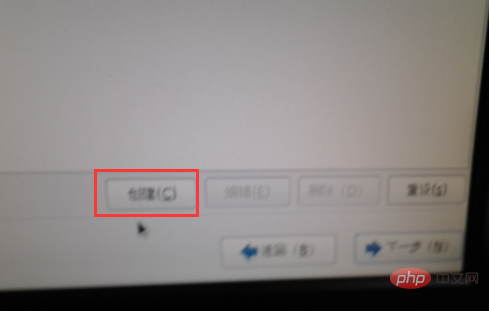
15. Pilih partition mengikut keperluan anda.
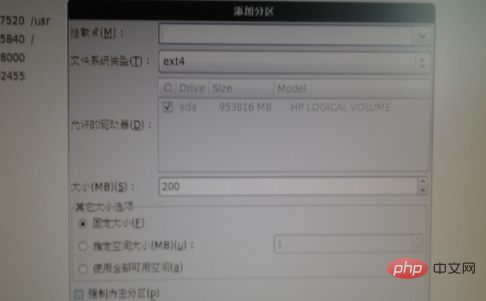
16. Pada masa ini, masukkan titik lekap dan jenis sistem Jenis biasanya [ext3], dan saiz titik lekap perlu menunggu maklumat untuk disahkan Anda boleh membuat berbilang operasi melaksanakan.
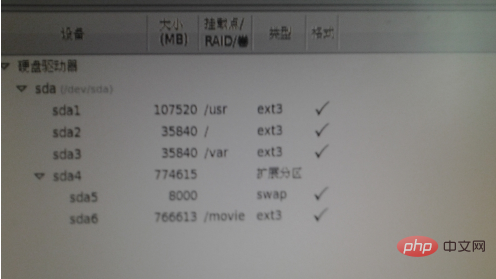
17. Formatkan cakera sistem dan klik [Format].
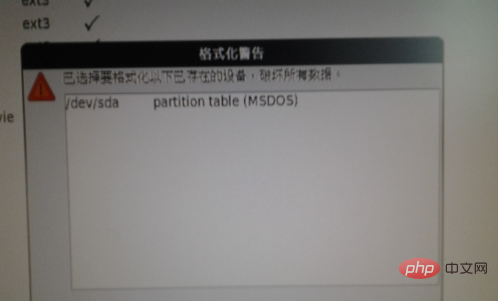
18. Klik tetapan lalai terus pada halaman ini dan teruskan ke langkah seterusnya.
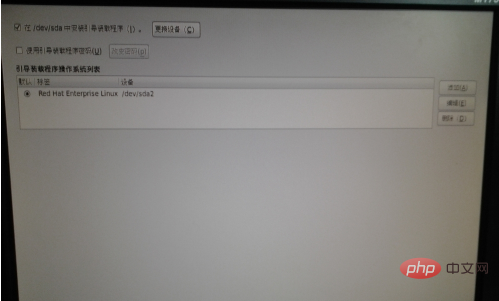
19. Masukkan tetingkap perkhidmatan asas, yang boleh disesuaikan sekarang atau selepas pemasangan selesai.
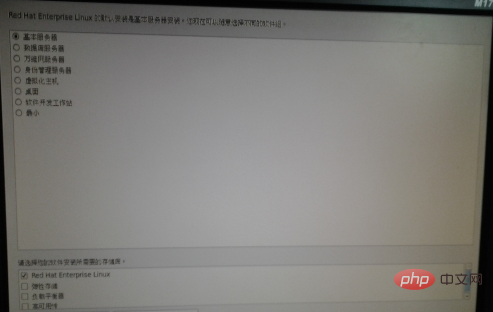
20. Apabila jenis perkhidmatan asas yang perlu dipasang muncul, kami memilih pakej pemasangan yang diperlukan Selepas memilih, pergi ke langkah seterusnya.
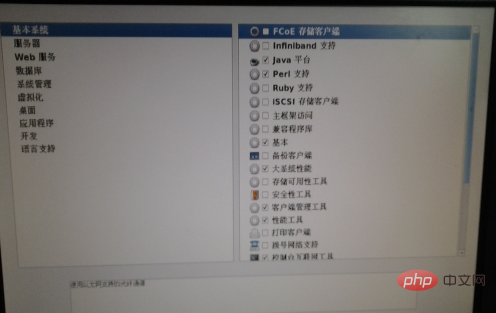
21. Pada masa ini, pelayan akan mula memasang sistem Linux Prosesnya panjang dan kita perlu menunggu dengan sabar.
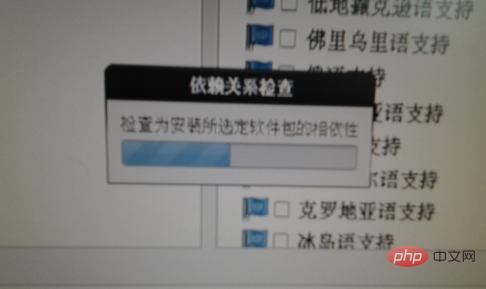
22. Selepas pemasangan selesai, pilih untuk but semula.
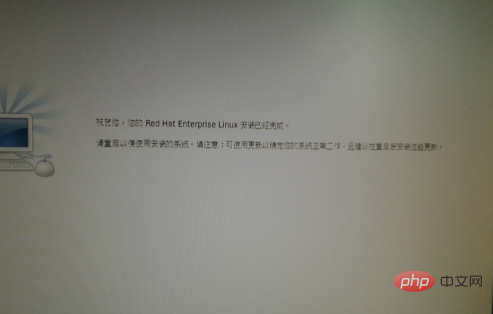
23. Selepas but semula dan but, pemasangan sistem selesai.

Di atas adalah langkah-langkah untuk memasang sistem Linux pada pelayan Adakah anda telah mempelajarinya?
Atas ialah kandungan terperinci Tutorial pemasangan sistem linux pelayan. Untuk maklumat lanjut, sila ikut artikel berkaitan lain di laman web China PHP!

Alat AI Hot

Undress AI Tool
Gambar buka pakaian secara percuma

Undresser.AI Undress
Apl berkuasa AI untuk mencipta foto bogel yang realistik

AI Clothes Remover
Alat AI dalam talian untuk mengeluarkan pakaian daripada foto.

Clothoff.io
Penyingkiran pakaian AI

Video Face Swap
Tukar muka dalam mana-mana video dengan mudah menggunakan alat tukar muka AI percuma kami!

Artikel Panas

Alat panas

Notepad++7.3.1
Editor kod yang mudah digunakan dan percuma

SublimeText3 versi Cina
Versi Cina, sangat mudah digunakan

Hantar Studio 13.0.1
Persekitaran pembangunan bersepadu PHP yang berkuasa

Dreamweaver CS6
Alat pembangunan web visual

SublimeText3 versi Mac
Perisian penyuntingan kod peringkat Tuhan (SublimeText3)
 Cara memperbaiki video_tdr_failure (nvlddmkm.sys)
Jul 16, 2025 am 12:08 AM
Cara memperbaiki video_tdr_failure (nvlddmkm.sys)
Jul 16, 2025 am 12:08 AM
Apabila menghadapi ralat skrin biru video_tdr_failure (nvlddmkm.sys), keutamaan harus diberikan untuk menyelesaikan masalah pemacu kad grafik atau masalah perkakasan. 1. UPDATE ATAU ROLLBACK Pemacu Kad Grafik: Cari dan kemas kini secara automatik melalui Pengurus Peranti, pasang secara manual atau gulung kembali ke pemacu stabil lama menggunakan alat laman web rasmi NVIDIA; 2. Laraskan mekanisme TDR: Ubah suai nilai TDRDelay dalam pendaftaran untuk melanjutkan masa menunggu sistem; 3. Periksa status perkakasan kad grafik: Pantau suhu, bekalan kuasa, sambungan antara muka dan modul memori; 4. Periksa Faktor Gangguan Sistem: Jalankan SFC/Scannow untuk membaiki fail sistem, nyahpasang perisian yang bercanggah, dan cuba permulaan mod selamat untuk mengesahkan punca utama masalah. Dalam kebanyakan kes, masalah pemandu pertama dikendalikan. Sekiranya ia berlaku berulang kali, ia perlu diperkuat lagi.
 Apa itu firewall dan bagaimana ia berfungsi
Jul 08, 2025 am 12:11 AM
Apa itu firewall dan bagaimana ia berfungsi
Jul 08, 2025 am 12:11 AM
Firewall adalah sistem keselamatan rangkaian yang memantau dan mengawal trafik rangkaian melalui peraturan yang telah ditetapkan untuk melindungi komputer atau rangkaian dari akses yang tidak dibenarkan. Fungsi terasnya termasuk: 1. Semak sumber, alamat destinasi, port dan protokol paket data; 2. Tentukan sama ada untuk membenarkan sambungan berdasarkan kepercayaan; 3. Blok tingkah laku yang mencurigakan atau berniat jahat; 4. Menyokong pelbagai jenis seperti firewall penapisan paket, firewall pengesanan status, firewall lapisan aplikasi dan firewall generasi akan datang; 5. Pengguna boleh membolehkan firewall terbina dalam melalui tetapan sistem operasi, seperti Pusat Keselamatan Windows atau Pilihan Sistem MACOS; 6. Firewall harus digunakan dalam kombinasi dengan langkah -langkah keselamatan lain seperti kata laluan yang kuat dan perisian kemas kini untuk meningkatkan perlindungan.
 Mengapa Saya Mendapat Kawalan Akaun Pengguna (UAC)
Jul 13, 2025 am 12:12 AM
Mengapa Saya Mendapat Kawalan Akaun Pengguna (UAC)
Jul 13, 2025 am 12:12 AM
UAC sering muncul kerana program berjalan memerlukan kebenaran pentadbir atau tahap tetapan sistem terlalu tinggi. Sebab-sebab biasa termasuk pemasangan perisian, mengubah suai tetapan sistem, menjalankan alat pihak ketiga dan pencetus operasi lain. Jika menggunakan akaun pentadbir, UAC hanya mengesahkan operasi dan bukan blok. Kaedah untuk mengurangkan petunjuk termasuk: membatalkan program untuk dijalankan sebagai pentadbir, menurunkan tahap pemberitahuan UAC, menggunakan akaun pengguna standard, dan memulakan program melalui perancang tugas. Ia tidak disyorkan untuk mematikan UAC sepenuhnya kerana ia dapat mencegah program -program yang berniat jahat daripada mengganggu sistem. Anda boleh menetapkan UAC untuk "memberitahu hanya apabila program mengubah komputer" untuk mengimbangi keselamatan dan pengalaman.
 Bagaimana cara menukar nama anda di Facebook?
Jul 13, 2025 am 12:03 AM
Bagaimana cara menukar nama anda di Facebook?
Jul 13, 2025 am 12:03 AM
Proses perubahan nama Facebook adalah mudah, tetapi anda perlu memberi perhatian kepada peraturan. Pertama, log masuk ke aplikasi atau versi web dan pergi ke "Tetapan dan Privasi"> "Tetapan"> "Maklumat Peribadi"> "Nama", masukkan nama baru, dan simpannya; Kedua, anda mesti menggunakan nama sebenar anda, ia tidak boleh diubah suai dengan kerap dalam tempoh 60 hari, ia tidak boleh mengandungi aksara atau nombor khas, dan ia tidak boleh disamar oleh orang lain, dan semakan itu tidak lulus pengesahan tambahan seperti memuat naik kad ID; Ia biasanya berkuatkuasa dalam masa beberapa minit hingga 3 hari bekerja selepas penyerahan; Akhirnya, perubahan nama tidak akan memberitahu rakan, nama laman utama akan dikemas kini secara serentak, dan nama lama masih akan dipaparkan dalam rekod sejarah.
 Mengapa audio saya tidak berfungsi selepas kemas kini windows
Jul 09, 2025 am 12:10 AM
Mengapa audio saya tidak berfungsi selepas kemas kini windows
Jul 09, 2025 am 12:10 AM
Masalah audio biasanya disebabkan oleh perubahan dalam tetapan, pemandu yang tidak normal atau kegagalan perkhidmatan sistem. Anda boleh menyelesaikan masalahnya mengikut langkah-langkah berikut: 1. Periksa sama ada jumlahnya disenyapkan, sama ada peranti output betul, cuba untuk memasang semula dan cabut alat dengar; 2. Kemas kini atau gulung semula pemacu audio melalui pengurus peranti, nyahpasang jika perlu dan mulakan semula komputer; 3. Pastikan perkhidmatan "Windowsaudio" dimulakan dan jenis permulaan ditetapkan kepada automatik; 4. Jalankan perintah SFC/Scannow untuk membaiki kemungkinan fail sistem rasuah. Beroperasi langkah demi langkah, dan fungsi audio boleh dipulihkan dalam kebanyakan kes.
 Adakah lebih baik menutup atau tidur komputer saya
Jul 08, 2025 am 12:19 AM
Adakah lebih baik menutup atau tidur komputer saya
Jul 08, 2025 am 12:19 AM
Tidur dan penutupan mempunyai kegunaan sendiri, dan pilihannya bergantung pada senario penggunaan. 1. Tidur sesuai untuk berehat pendek, mengekalkan penggunaan kuasa yang rendah dan cepat memulihkan kerja; 2. Shutdown sesuai untuk tidak menggunakan untuk masa yang lama, memasang kemas kini atau penyelesaian masalah, dan pemecatan kuasa sepenuhnya menjimatkan tenaga; 3. 4. Buku nota harus memberi perhatian kepada kesihatan bateri untuk mengelakkan pelepasan berlebihan yang disebabkan oleh tidur jangka panjang; 5. Mungkin terdapat tugas -tugas latar belakang yang berjalan dalam mod tidur, dan disyorkan untuk menyesuaikan tetapan mengikut keperluan untuk mengoptimumkan prestasi dan penggunaan tenaga.
 Apakah pendaftaran windows dan selamat untuk diedit
Jul 08, 2025 am 12:18 AM
Apakah pendaftaran windows dan selamat untuk diedit
Jul 08, 2025 am 12:18 AM
TheWindowsregistryisacriticalDatabaseStoringsystemsetingsandOptions, buteditititcanberisky.itholdskeysandvaluesthatthatcontrolhardware, software, andusererpreferences, andChangeSareappliedimmedisthershipwithouthoatanundooption.EditingHersherCheadSheadToStoStrePanLeadShleadShleadStreadSheStoStreadSheStoStreadSheWhoStSheWhoStShleadSheWhoStShleadSem
 Cara Memperbaiki Penggunaan Cakera 100% dalam Pengurus Tugas
Jul 08, 2025 am 12:41 AM
Cara Memperbaiki Penggunaan Cakera 100% dalam Pengurus Tugas
Jul 08, 2025 am 12:41 AM
Tofix100%diskusageinWindows,firstidentifyandstophigh-usagebackgroundprocesseslikeWindowsSearchorSuperfetchviaTaskManagerandServices.Next,reduceordisableindexingandWindowsTipsthroughSettings.ThenpauseorresetWindowsUpdatesifthey'recausingspikes.Finally





